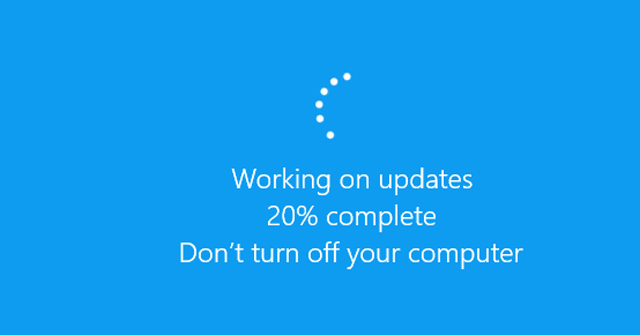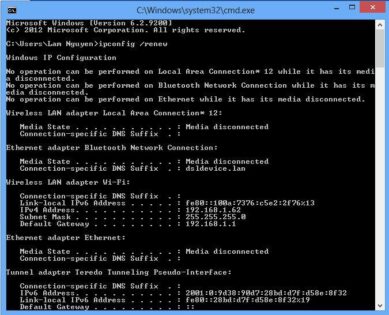Hướng dẫn tối ưu cho CPU Ryzen bao gồm các bước: chọn ram trước khi mua máy, update windows, update bios, link tải đúng driver chuẩn
Nội dung chính:
Chọn ram trước khi mua máy

Thay vì đi với 4x4GB để có được 16GB, bạn hãy sử dụng 2x8GB để được 16GB.
– Không chọn những thay ram có chip ram nằm trên cả 2 mặt. Bạn sẽ khó nâng cấp. Với 4 thanh ram có chip nằm trên 2 mặt thì bạn bị giới hạn BUS ram ở 1866-2133Mhz.
– Bạn nên chọn kit ram có xung từ 2400 – 2666 với chi phí hợp lý. Mình đã kiểm tra những kit ram 2666Mhz có thể dễ dàng chạy đủ cả 4 khe ram ở BUS 2666 (Corsair/GSkill).
– Nếu bạn muốn lên BUS RAM cao hơn như 2933 hay 3200 thậm chí 3600Mhz thì bạn nên chọn những thanh RAM Samsung “B-Die”. Thường thì những thanh RAM bus 3200 cas 14/16, 3600 cas 16 đã là Samsung “B-die”. Nhưng để có thể chạy ở 3200Mhz hay 3600Mhz bạn cũng cần phải có một CPU tốt hoặc chờ AMD cập nhập microcode để hỗ trợ ram tốt hơn.
– Quan trọng nhất là bạn nên tham khảo list ram nằm trên QVL trên mục support của mainboard bạn tính mua.
Tăng xung RAM giải quyết các vấn đề nghẽn trong giao tiếp giữa các Core Complex hiện tại. Chúng ta có bảng so sánh BUS ram ảnh hưởng thế nào đến băng thông giao tiếp.
Chúng ta thấy là xung ram ảnh hưởng cực lớn đến băng thông giao tiếp nội nữa giữa 2 cụm Core Complex cũng như giảm độ trễ dữ liệu đáng kể.
Chọn ram với bus càng cao thì càng có lợi!
Update Windows
Hãy cập nhập Windows lên bản mới nhất để fix những bug liên quan đến cache
Update BIOS!
Hiện tại rất nhiều mainboard đang chạy BIOS từ ban đầu có rất nhiều lỗi khó chịu khiến máy chạy không ổn định.
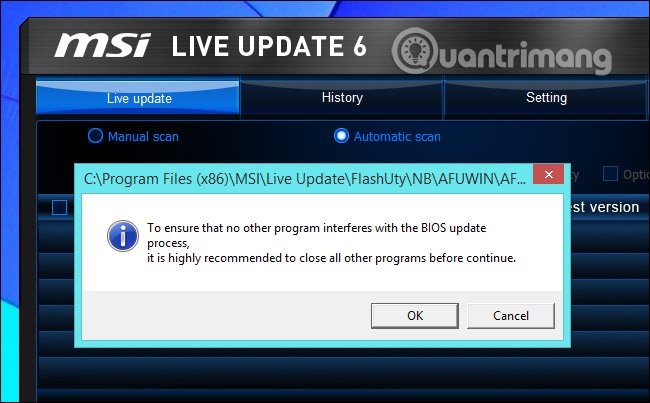
Lưu ý quan trọng nhất khi update BIOS: Update bios trên nền tảng AM4 có thể gây hỏng hoàn toàn chip BIOS và bạn phải bảo hành. Vì thế cần phải lưu ý làm đầy đủ các bước sau đây để đảm bảo an toàn.
- Vào bios vào tiến hành Load Optimized Default (nhấn F5).
- Save và reboot lại (nhấn F10). Sau đó vào lại BIOS.
- Vào phần System Monitor hoặc Voltage Monitor chú ý mục SoC Voltage và đảm bảo rằng giá trị dưới 1.0 Volt. Giá trị này nên là từ 0.8 – 0.95 volt.
- Tiến hành update bios bằng trình update BIOS bên trong BIOS.
- Sau khi máy update xong, chờ máy khởi động lại. Tắt máy và rút điện.
- Nhấn nút nguồn để đảm bảo xả hết điện trên mainboard. Để nguyên khoảng 10s.
- Vào BIOS Load Optimized Default (nhấn F5) thêm lần nữa.
- Save và reboot lại (nhấn F10).
Các bạn sẽ thắc mắc sao phải làm dài dòng như thế. Update xong là xong rồi đúng không? Các giá trị trên BIOS cũ vẫn còn lưu trên CPU Ryzen, những thay đổi và những cập nhập giá trị BIOS cũng như các thay đổi để giúp CPU chạy tốt hơn không được cập nhập đúng dẫn đến những những lỗi hoặc không có sự cải thiện tốt về mặt hiệu năng.
Ép xung!

Ryzen có hiệu năng mặc định không tệ xíu nào, nhưng ép xung sẽ cho bạn thêm một chút đến rất nhiều hiệu năng miễn phí thì cũng đáng đấy chứ?
Các bạn nên tham khảo bảng sau để biết được kỳ vọng ép xung cho CPU của mình trên một tản nhiệt khí tầm trung.
Nếu mainboard của bạn hỗ trợ ép xung (tham khảo tại mục chọn mainboard) thì ngại gì không thử ![]()
Do mỗi CPU đều có một mức khác nhau nên những thông tin mình đưa ra dưới đây là tham khảo để bạn có thể bắt đầu.
Dựa trên bảng trên thì mình khuyên bạn nên bắt đầu với mức 3.8Ghz hoặc dừng với mức 3.7Ghz với tất cả các nhân với tản nhiệt không đủ để bạn ép xung. Sau đó bạn hãy tăng theo mức ratio 0.5 và kiểm tra độ ổn định. Bạn nên chạy mức thấp một thời gian ổn định rồi hãy lên dần mức cao sẽ ổn định hơn là kéo lên hẳn mức cao ngay lập tức.
Dựa trên diagram trên thì bạn nên để ý 2 điện áp:
– CPU Voltage khi ép xung CPU. CPU Voltage nên dưới 1.45 volt nến bạn dùng tản nhiệt khí và dưới 1.5 volt nếu bạn dùng tản nhiệt nước. Mình đã kiểm tra vài con Ryzen 7 1700 thì bạn chỉ cần 1.375 – 1.4 volt là đã đủ để ổn định ở mức 3.9Ghz. Nếu không ổn định bạn hãy thử để CPU Load Line Calibration ở Level 3 để giữ ổn định VCore giảm VDroop.
– SoC Voltage và VTTDDR là 2 yếu tố quan trọng khi bạn nâng xung nhịp RAM. Như đã để trong Diagram thì SoC Voltage 1.2Volt có thể gây hỏng hoặc không ổn định cho bộ Infinity Fabric và các thành phần UnCore bên trong. Để chạy được ram BUS cao thì bạn có thể tăng SoC Voltage lên 1.1 volt, DRAM Voltage lên mức được ghi trên thanh ram ví dụ là 1.35 volt. Save lại rồi hãy set bus ram lên 2666 hay 2933Mhz sẽ dễ ăn hơn là bạn set 1 lần.
Tăng xung CPU sẽ giúp ứng dụng chạy nhanh hơn đáng kể. Và như đã nói ở trên thì chọn ram bus cao cũng sẽ giúp bạn chạy các ứng dụng đòi hỏi nhiều băng thông như Game tốt hơn.
Lưu ý khi ép xung DRAM với mainboard có thể thay đổi Baseclock
| – Only DRAM timings available are TCL, TRCRDD, TRCWRD, TRPT and TRAS. The only way to affect sub-timings is by lowering your DRAM ratio (essentially behaving like strapping) and increase reference clock. For example at 2400 ratio TWCL=11, at 2133 ratio TWCL=10 and at 1866 ratio TWCL=9. – Most CPUs have a memory “hole” where it’s unable to train memory from 3350-3450 MHz up to 3500-3600. This means you might be unable to run 3400 MHz DRAM frequency but 3600 is OK. 3466 MHz also seems to have a good success rate. – Best performance with Samsung B-die is achieved at 145 MHz REFCLK with 2400 DRAM ratio (3480 MHz) at 11-10-10-10-22 timings. Alternatively 135 MHz REFCLK with 2666 DRAM ratio and 11-11-11-11-22 timings. This depends on the CPU/MB/DRAM capability. 5 – DRAM Ratio and timings are applied very early during POST before BIOS has control which might give problems when changing both REFCLK and DRAM Ratio, if you get problems because DRAM Ratio applies first use Retry button. – AMD has their own DRAM recovery mechanism that automatically lowers the DRAM Ratio and resets timings if DRAM training fails (F9 → 0d) during early POST). If you reset at this point you might get stuck at CF or 90 POST codes, manually reset again and the system should POST with the lower ratio and default timings. AMD CBS settings are also reset when this happens. – Use MemTweakIt to read out sub-timings. |
| – DRAM Timing chỉ có thể chỉnh được tCL, tRCRDD, tRCWRD, tRPT và tRAS. Cách duy nhất để có thể tác động được các timing phụ là giả bộ chia ram và tăng xung nhịp gốc. Ví dụ là tại bộ chia 2400 TWCL=11, 2133 TWCL=10 and 1866 TWCL=9. – Hầu hết CPU Ryzen đều có một khoảng xung bộ nhớ mà không thể nào “train” và boot được nằm trong khoảng 3350-3450 lên đến 3500-3600. Điều này có nghĩa bạn không thể không thể nào chạy ram BUS 3400 Mhz nhưng 3600 thì lại được. 3466Mhz có nhiều khả năng thành công. – Hiệu năng tốt nhất với Samsung B-Die là ở xung cơ bản REFCLK 145Mhz với bộ chia ram 2400 (Xung ram 3480) tại timing 11-10-10-10-22. Ngoài ra là xung cơ bản REFCLK 135Mhz với bộ chia 2666 và timing 11-11-11-11-22. Nhưng điều này phụ thược vào khả năng của CPU/MB/DRAM. Bạn phải có kit ram tốt, CPU tốt và Mainboard tốt. – Bộ chia ram và timing được thiết lập từ rất sớm trong quá trình POST trước khi BIOS có được quyền điều khiển nên có thể đem đến những lỗi khi thay đổi cả xung cơ bản REFCLK và bộ chia DRAM. Nếu bạn gặp lỗi này bởi vì bộ chia DRAM nên dùng nút Retry (với mainboard Crosshair VI Hero). Hoặc thay đổi từng thiết lập một với mỗi lần POST. – AMD có thiết lập một cơ chế phục hồi DRAM mà sẽ tự động giảm bộ chia ram và khởi tạo lại timing nếu DRAM không hoạt động (F9 -> 0d post code ở trong quá trình POST đầu tiên) Nếu bạn gặp code CF và 90 post code, hãy thử reset lại hệ thống và hệ thống sẽ POST với bộ chia thấp hơn và timing mặc định. Tất cả thiết lập AMD CBS sẽ tự khởi tạo lại khi việc này xãy ra. – Dùng tool MemTweakIT để đọc các thiết lập Timing phụ. |
Nếu bạn nào có nhã hứng OC ram và tweak có thiết lập cao nhất thì nên chọn mainboard có thể thay đổi xung nhịp cơ bản Base Clock REFCLK (xếp theo tên hãng ABC): ASUS Crosshair VI Hero, ASRock X370 Taichi, Biostar X370 GT7, Gigabyte X370 Gaming K7
Tối ưu hóa Windows 10
– Power Plan: bạn hãy đặt ở chế độ High Performance. Để làm việc này bạn vào Control Panel -> Power Options -> High Performance. Việc để High Performance sẽ giúp CPU làm việc hiệu quả hơn nhở:
- Core Parking OFF: Chỉ cần nhân CPU vừa hoàn thành công việc thì nhân đó có thể được tiếp tục giao công việc thay vì cho phép nghỉ ngơi như chế độ Blanced.
- Thay đổi xung nhịp nhanh chóng hơn: Ryzen hỗ trợ việc tăng xung nhịp chỉ mất một thời gian ngắn. Ví dụ nhân đang ở chế độ nghỉ 1.5Ghz có thể tăng tốc lên 4.1Ghz với XFR chỉ trong 1ms thay vì mất tới 30ms với chế độ điện năng Balanced.

– HPET (High Precision Event Timer): Tắt đi HPET có thể giúp Ryzen giảm độ trễ input lag. Đặc biệt nếu bạn chơi Overwatch hay Counter Strike thì sẽ nhận thấy rõ điều này.
Để tắt HPET bạn chạy Command Line dưới chế độ Admin (Nhấn phải vào logo Windows bên góc dưới bên phải -> Command Line (Admin) hoặc Windows PowerShell (Admin)) -> Chạy lệnh “bcdedit /deletevalue useplatformclock”. Chú ý không có dấu nháy kép và khởi động lại.
Cập nhập Driver chipset tăng tốc ổ cứng
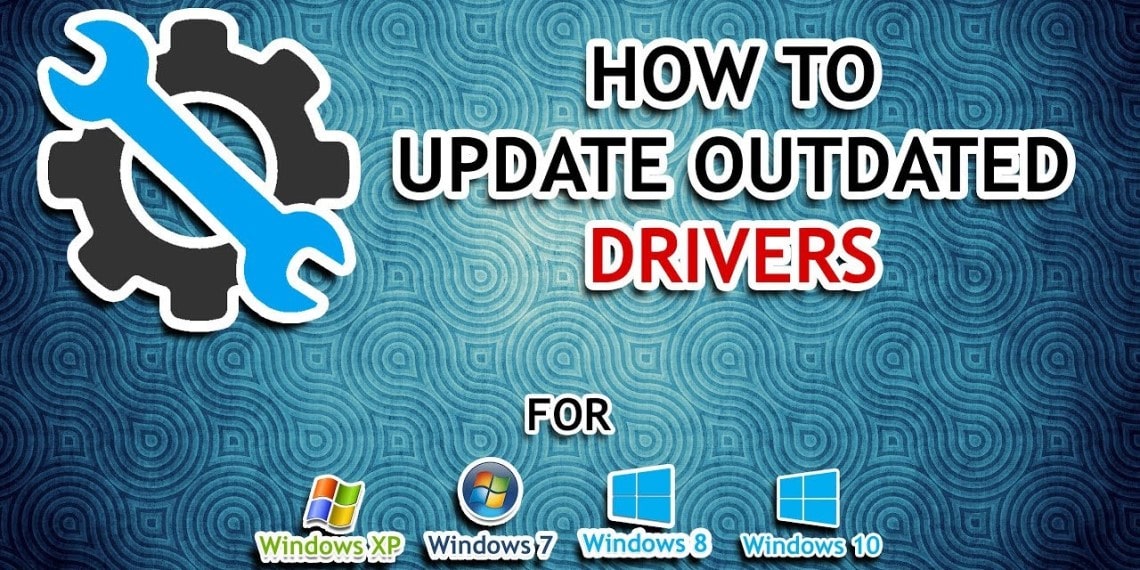
Driver chipset mới nhất bạn có thể tải tại link sau:
https://support.amd.com/en-us/download/chipset?os=Windows+10+-+64
Tối ưu CPU AMD,
Radeon Anti-Lag là gì,
Tối ưu card AMD 2020,
Hướng dẫn tùy chỉnh hiệu năng cho card đồ họa AMD,
AMD Ryzen Master,
Radeon Chill là gì,
Radeon Boost là gì,
Cách chỉnh AMD Radeon setting 2021